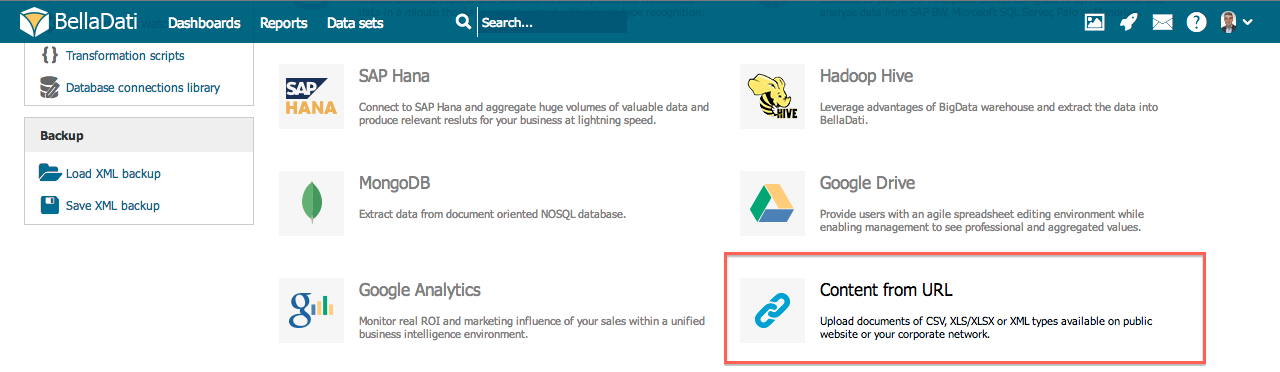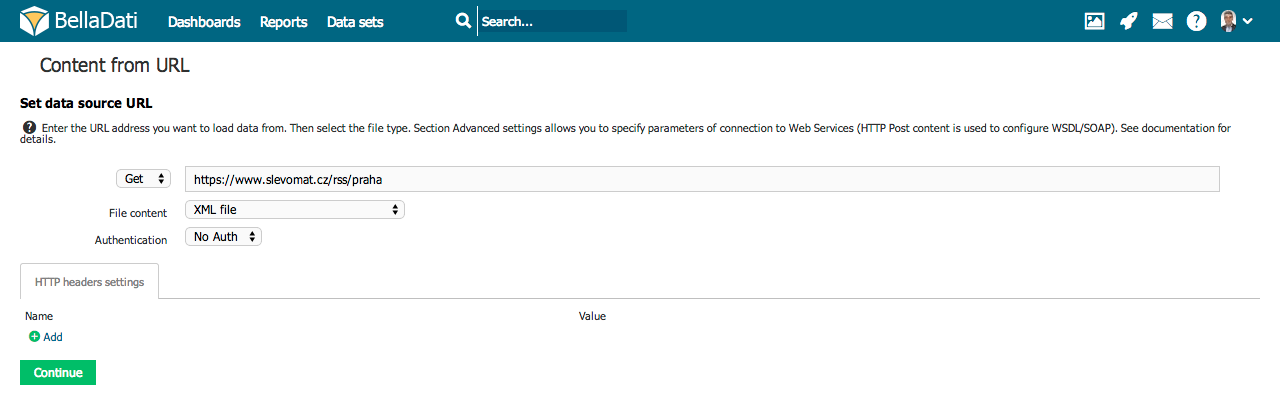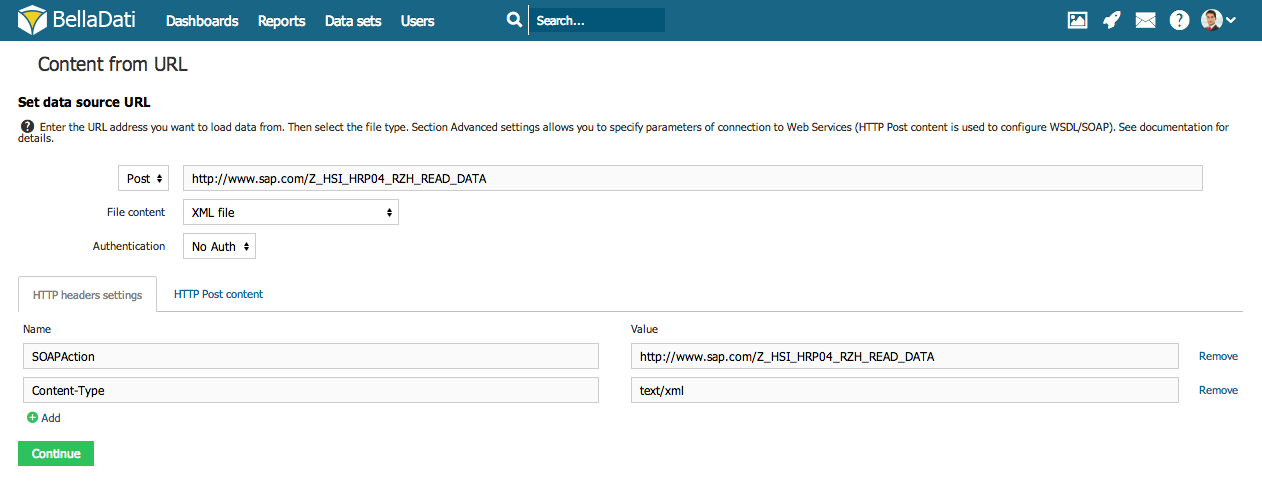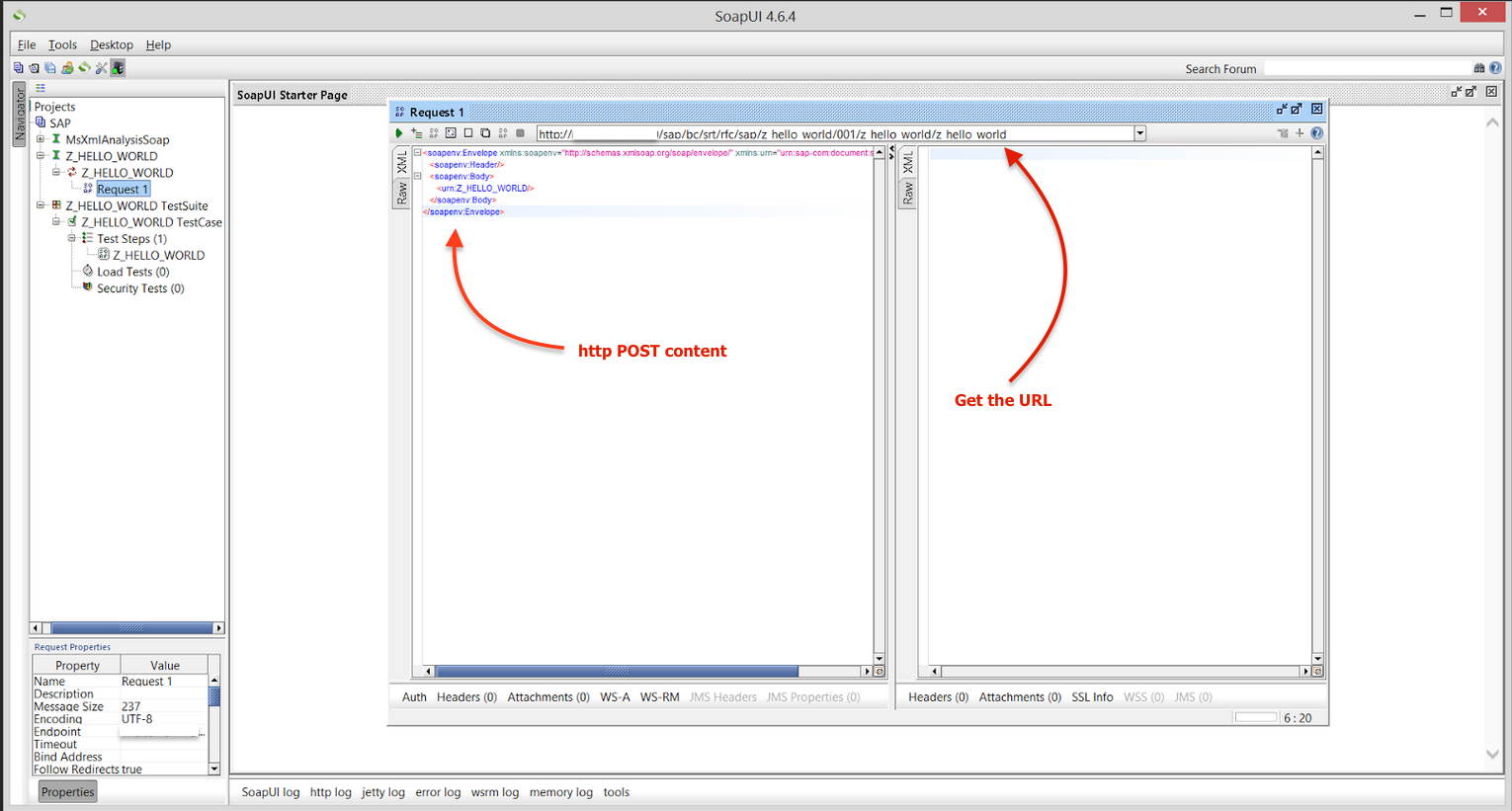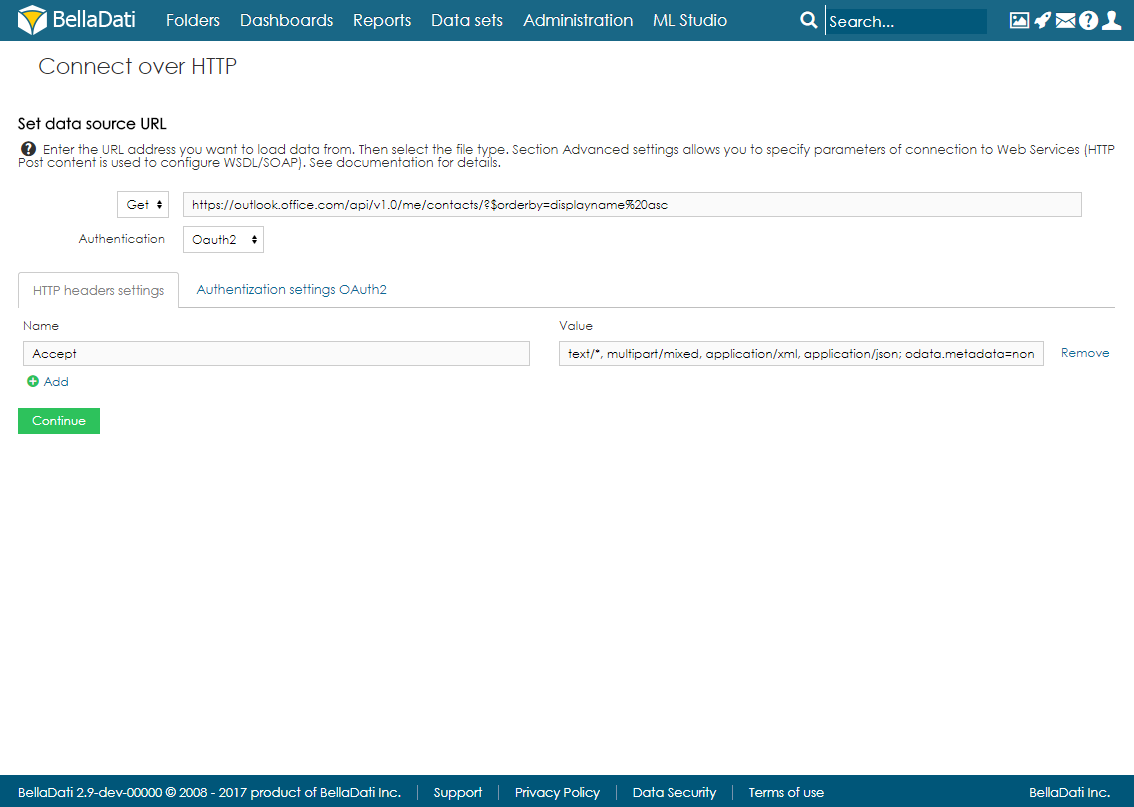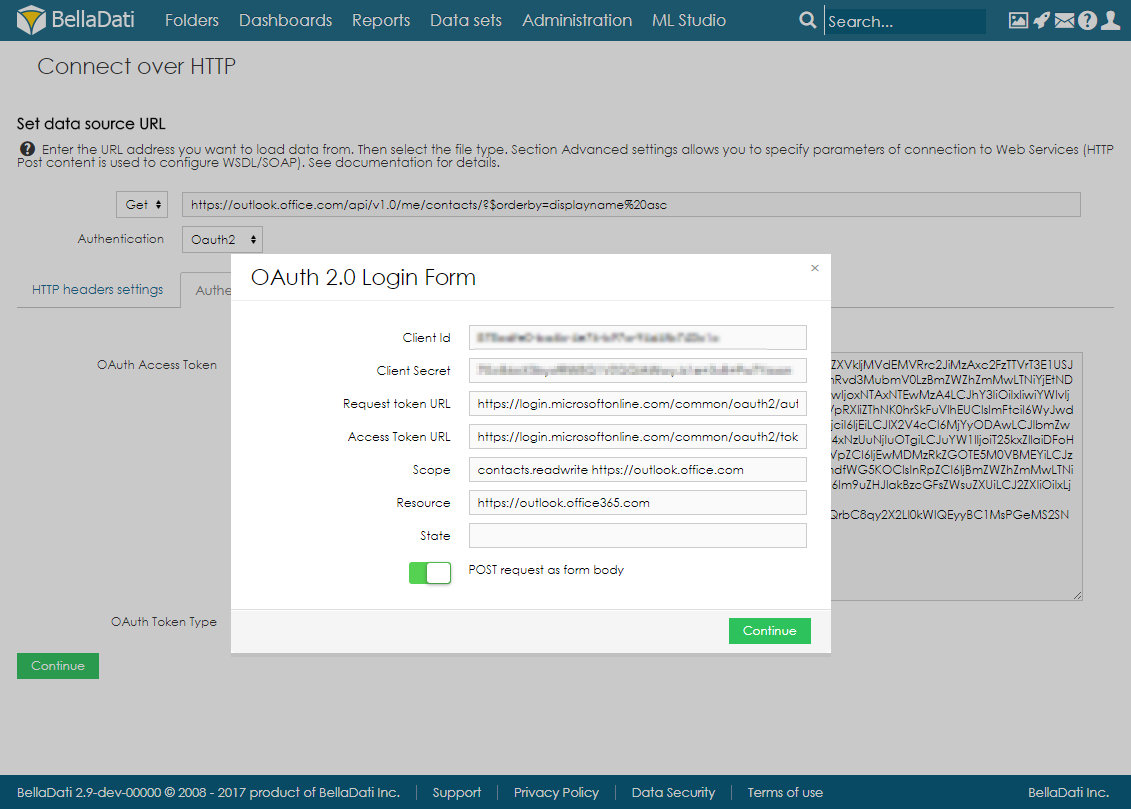Page History
...
| Sv translation | |||||||||||||||||||||||||||||||||||
|---|---|---|---|---|---|---|---|---|---|---|---|---|---|---|---|---|---|---|---|---|---|---|---|---|---|---|---|---|---|---|---|---|---|---|---|
| |||||||||||||||||||||||||||||||||||
BellaDatiはURLやウェブサービス、REST APIからデータをインポートすることができます。 URLでの接続はファイルのインポートと類似しています。その上、URLのインポートは自動で繰り返し実行されるようスケジューリングできます。
URLへの接続データソースコネクターページからURLから接続を選択してください。 コネクションパラメーターURLソースの接続には次のパラメーターを入力する必要がありますしてください:
続けてファイルインポートを同様に設定してください。
日付と時刻変数URLやHTTPポストコンテンツを大々的に変更する必要がある場合、既定義の変数を使用できます。BellaDatiは現在、日付、時刻、時刻表示をユーザー定義形式で得る機能をサポートしています:
|
| Info |
|---|
SAPウェブサービスへの接続で問題がある場合は、WSDLに基づいたXMLの正しい構造を生み出すSoapUI のような、外部のツールを用いることをお勧めします。 SoapUIはさらに、正しいhttp ポストコンテンツを生み出す手助けをします。 |
RESTウェブサービスへの接続
BellaDatiを用いて、HTTPを通して RESTウェブサービスへ接続することもできます。適切なHTTP GETヘッダータイプとファイルタイプ (例 CSV)を選択してください。
認証
サポートされる認証方法は次の通りです:
- BasicとDigest HTTPアクセス認証 (RFC2617 基準)。
| Info |
|---|
REST APIはセキュリティートークンのOAuth基準 をサポートしています。 |
チュートリアルビデオ
| Widget Connector | ||||||
|---|---|---|---|---|---|---|
|
次に
- データソースに戻る
- 取り込み設定
- 取り込みスケジューリング
List siblings
| Sv translation | |||||||||||||||||||||||||||||||||||||||||
|---|---|---|---|---|---|---|---|---|---|---|---|---|---|---|---|---|---|---|---|---|---|---|---|---|---|---|---|---|---|---|---|---|---|---|---|---|---|---|---|---|---|
| |||||||||||||||||||||||||||||||||||||||||
Verbindung zur URL herstellen [Original Seitentitel]
BellaDati kann Daten von URLs, Webservices und REST-APIs importieren. Das Verbinden mit einer URL hat Ähnlichkeiten mit dem Dateiimport. Außerdem können URL-Importe automatisch und wiederholt ausgeführt werden.
Verbindung zur URL herstellenWählen Sie auf der Seite Datenquellen-Connectors die Option Verbindung über URL herstellen.
VerbindungsparameterGeben Sie die folgenden Parameter ein, um eine Verbindung zur URL-Quelle herzustellen:
Setzen Sie dann die Einstellungen wie beim Dateiimport fort.
Datums- und ZeitvariablenWenn Sie den URL- oder HTTP-Post-Inhalt dynamisch ändern müssen, können Sie vordefinierte Variablen verwenden. BellaDati unterstützt derzeit Funktionen zum Abrufen von Datum, Uhrzeit oder Zeitstempel in benutzerdefinierten Formaten:
|
| Widget Connector | ||||||
|---|---|---|---|---|---|---|
|
Verbindung zu SOAP-Webdiensten
BellaDati kann über das HTTP-Protokoll verfügbare Ressourcen im Netzwerk verbinden. Abgesehen von dieser einfachen Verwendung können wir auch komplexere Ressourcen verbinden, die als Web-Services verfügbar sind. Webdienste verwenden das SOAP-Protokoll, das auf dem einfachen HTTP-Protokoll basiert. Die SOAP-Nachricht wird im Standard-XML-Format geliefert, das in BellaDati perfekt unterstützt wird. Hier ist ein Beispiel, wie es geht:
- Geben Sie die Endpunkt-URL Ihres Web-Service ein und wählen Sie das XML Dateiformat.
- Öffnen Sie die erweiterten Einstellungen, wählen Sie die POST-Methode aus und legen Sie die folgenden Parameter fest:
- Der SOAPAction-Wert ist in der WSDL-Datei enthalten, die Ihren Webdienst beschreibt. Es ist im soapAction-Tag definiert, z.B.: <soap:operation soapAction="http://www.sap.com/Z_HSI_HRP04_RZH_READ_DATA"/>
- Content-Type - Setzen Sie den Wert auf text / xml
- Fügen Sie den POST-Inhalt in die dargestellte Struktur ein:
| Info |
|---|
Wenn bei der Verbindung zu SAP Web Services Probleme auftreten, empfehlen wir die Verwendung externer Tools wie SoapUI, mit denen eine auf WSDL basierende rechte Struktur der XML-Struktur generiert wird. SoapUI hilft Ihnen auch, den richtigen http Post-Inhalt zu generieren. |
Verbindung zu REST-Webdiensten
Sie können über BellaDati eine Verbindung zu REST-Webdiensten über HTTP herstellen. Wählen Sie einfach den richtigen HTTP-GET-Headertyp und -Dateityp aus (z. B. CSV).
Authentifizierung
Die folgenden Authentifizierungsmethoden werden unterstützt:
- Basic and Digest HTTP Access Authentication (RFC2617 standard)
- OAuth1a
- OAuth2
| Info |
|---|
Die REST-API unterstützt den OAuth-Standard mit einem Sicherheitstoken. |
Für OAuth1a stehen folgende Verbindungsparameter zur Verfügung:
- Consumer Key,
- Consumer Secret,
- Token-URL anfordern,
- Token-Autorisierungs-URL,
- Zugriffstoken-URL
Für OAuth2 können auch Ressourcen- und Zustandsparameter definiert werden, die beispielsweise beim Herstellen einer Verbindung mit Office 365-Diensten verwendet werden.
Verbindung zu Office 365 über HTTP Connector
In diesem Beispiel wird gezeigt, wie Sie über HTTP Connector eine Verbindung zu Office 365 herstellen und eine Liste der Kontakte aus dem E-Mail-Konto importieren.
- Wählen Sie Connect over HTTP aus der Liste der Datenquellen aus.
- Geben Sie die URL ein, in diesem Beispiel https://outlook.office.com/api/v1.0/me/contacts/?$orderby=displayname%20asc.
- Ändern Sie den Inhalt der Datei in JSON.
- Wählen Sie OAuth2-Authentifizierung aus.
- Fügen Sie einen HTTP-Header mit dem Namen Accept und Wert text / *, multipart / mixed, application / xml, application / json hinzu. odata.metadata = keine.
- Geben Sie unter Authentifizierungseinstellungen das OAuth-Zugriffstoken ein, das Sie in Office 365 generiert haben, und legen Sie den OAuth-Token-Typ auf Träger fest (siehe Office 365-Einstellungen unten).
- Klicken Sie auf mit OAuth anmelden und geben Sie alle Parameter ein. Stellen Sie den Gültigkeitsbereich entsprechend dem Token ein.
- Klicken Sie auf Weiter und importieren Sie die Daten.
Office 365 Einstellungen
- Gehen Sie zu https://portal.azure.com/
- Klicken Sie im linken Menü auf Azure Active Directory und dann auf App-Registrierungen.
- Fügen Sie eine neue Anwendungsregistrierung hinzu, wählen Sie Web-App / API aus und geben Sie die URL Ihrer BellaDati-Anwendung ein.
- Fügen Sie unter Antwort-URLs einen neuen Datensatz hinzu: URLofYourBD / auth / callback / oauth2
- Fügen Sie unter Erforderliche Berechtigungen folgendes hinzu:
- Office 365 Exchange Online (Microsoft.Exchange) - Kontakte in allen Mailboxen lesen
- Windows Azure Active Directory (Microsoft.Azure.ActiveDirectory) - Melden Sie sich an und lesen Sie das Benutzerprofil
- Fügen Sie unter Schlüssel einen neuen Schlüssel hinzu und kopieren Sie die Anmeldeinformationen.
Nächste Schritte
- Bring mich zu den Datenquellen zurück
- Importeinstellungen
- Planen des Imports
List siblings